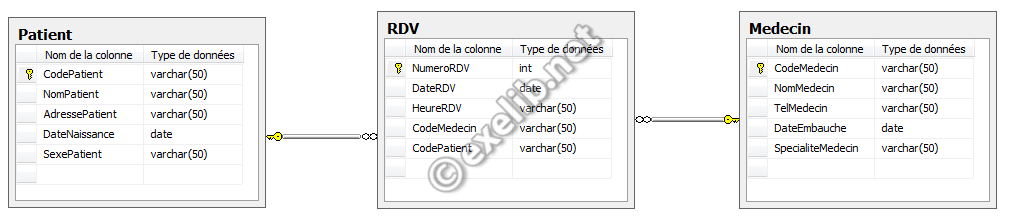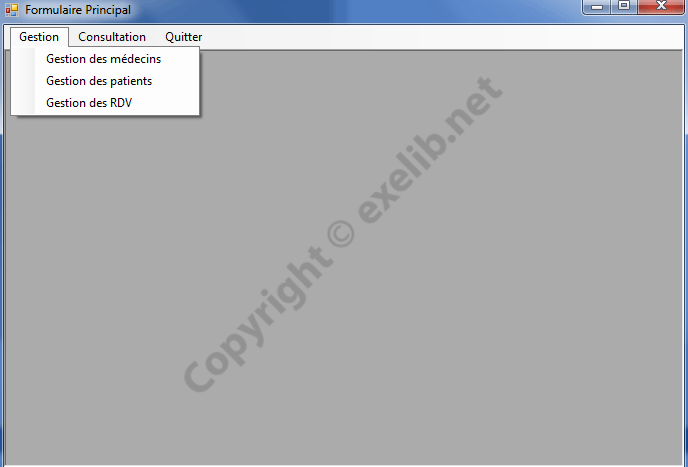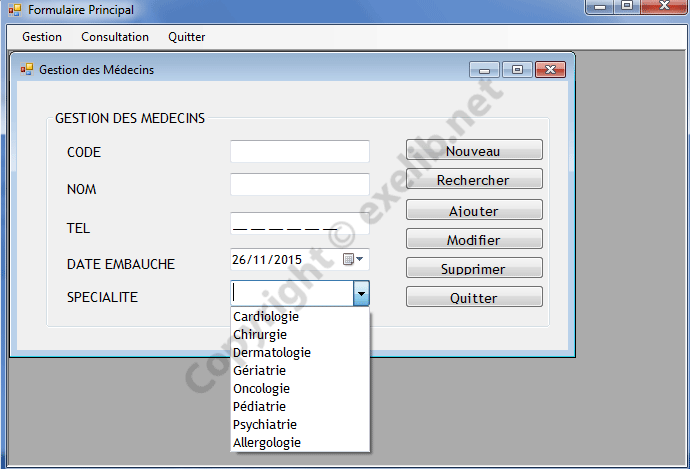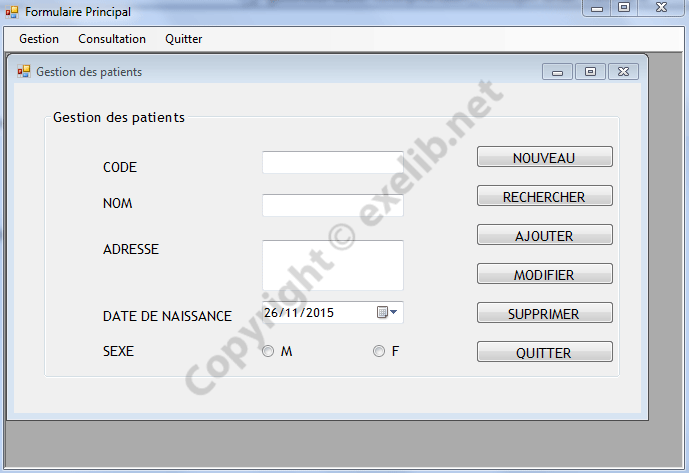Gestion des rendez-vous dans un hôpital en mode connecté
Objectif:
On désire créer une application en C# qui permet la gestion des rendez-vous dans un hôpital.
Réaliser une application MDI selon les étapes suivantes :
A.Création de la base de données
- Créer la base de données sous Microsoft SQL Server et nommer la « Gest_RDV » en respectant le schéma relationnel si dessous.
- Saisir des valeurs significatives pour effectuer des tests.
Modèle relationnel
- NB: Le numéro du RDV est auto incrémenté.
B.Création du formulaire MDI
Réaliser un formulaire principal MDI comme suit :
Le menu « Gestion » comporte les options (formulaires) suivants :
- Gestion de médecins (Partie C)
- Gestion de patients (Partie D)
- Gestion de RDV (Partie E)
Le menu « Consultation » comporte les options (formulaires) suivants :
- Afficher tout (Partie F)
- Rechercher RDV par date (Partie G)
- Afficher les RDV d’un patient (Partie H)
Le menu « Quitter » permet de quitter l’application.
C.Création du formulaire de gestion des médecins
Réaliser le formulaire de gestion de médecins en respectant les fonctionnalités ci-dessous :
- Le bouton Nouveau permet de vider tous les champs du formulaire.
- Le bouton Chercher permet de chercher un médecin par code et charger ses informations dans les contrôles correspondants.
- Le bouton Ajouter permet d’ajouter un médecin en vérifiant la contrainte de remplissage de tous les champs et l’unicité du code médecin.
- Le bouton Modifier permet de modifier les informations d’un médecin chargé.
- Le bouton supprimer permet de supprimer un médecin à partir de son code.
- Le bouton Quitter qui permet de fermer le formulaire.
NB :
- Le numéro de téléphone doit être composé de 10 chiffres (utiliser MASKEDTEXTBOX)
- Les spécialités sont prédéfinies et chargées au démarrage du formulaire comme indiqué dans la capture ci-dessus.
D.Création du formulaire de gestion des patients
Réaliser le formulaire de gestion de patients en respectant les fonctionnalités ci-dessous :
- Le bouton Nouveau permet de vider tous les champs du formulaire.
- Le bouton Chercher permet de chercher un patient par code et charger ses informations dans les contrôles correspondants.
- Le bouton Ajouter permet d’ajouter un patient en vérifiant la contrainte de remplissage de tous les champs et l’unicité du code patient.
- Le bouton Modifier permet de modifier les informations d’un patient chargé.
- Le bouton supprimer permet de supprimer un patient à partir de son code.
- Le bouton Quitter permet de fermer le formulaire.
E.Création du formulaire de gestion des rendez-vous
Réaliser le formulaire de gestion des rendez vous en respectant les fonctionnalités ci-dessous :
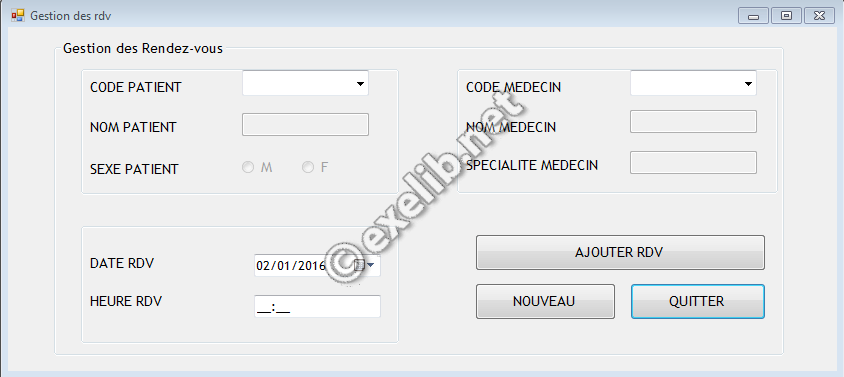
- Les codes patients et les code médecins sont chargés automatiquement au démarrage du formulaire.
- Au choix d'un code patient, ses informations s'affichent dans les zones correspondantes.
- Au choix d'un code Médecin, ses informations s'affichent dans les zones correspondantes.
- Le bouton Nouveau permet de vider tous les champs du formulaire.
- Le bouton Ajouter permet d’ajouter un RDV en vérifiant la contrainte de remplissage de tous les champs.
- Le bouton Quitter permet de fermer le formulaire.
NB :
- Le champ heure RDV doit être une heure valide (utiliser MASKEDTEXTBOX)
F.Création du formulaire « Afficher tout »
Réaliser le formulaire « Afficher tout» comme suit :
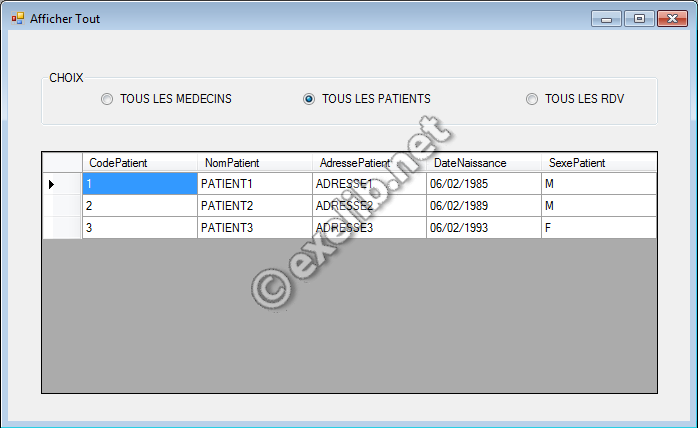
Au choix d’une option, les données s’affichent dans une grille (DATAGRIDVIEW).
G.Création du formulaire « Rechercher RDV par date »
Réaliser le formulaire qui permet de rechercher un RDV par date en respectant les fonctionnalités ci-dessous :

- Le bouton « OK » permet de rechercher et afficher les RDV prises à la date saisie par l’utilisateur.
- Au choix d’un rendez-vous dans la grille, les informations du patient et du médecin s’affichent dans les zones « Medecin » et « Patient ».
H.Création du formulaire « Afficher les RDV d’un patient »
Réaliser le formulaire qui permet d’afficher les RDV d’un patient en respectant les fonctionnalités ci-dessous :
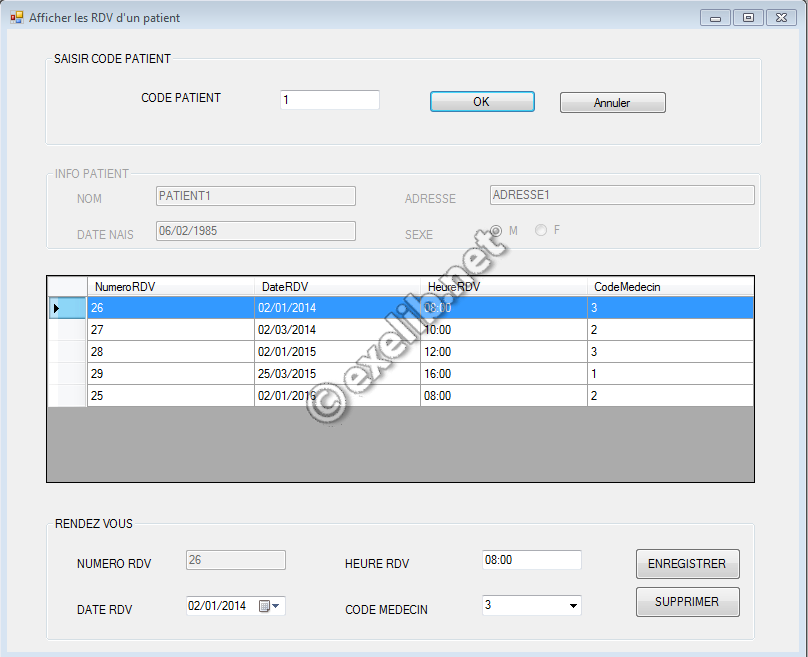
- Le bouton "OK" permet de charger les informations d’un patient et afficher tous ses RDV dans la grille triés par ordre décroissant de date RDV.
- Le bouton "Annuler" permet de vider tout.
- Au clic sur le code d’un médecin dans la grille, ses informations s’affichent via le formulaire « gestion médecin »
- Au Clic sur un rendez vous, ses informations s’affichent dans la zone « rendez-vous » comme indiqué dans la capture ci-dessus.
- Le bouton « Enregistrer » permet d’enregistrer les modifications effectués sur un rendez vous et rafraîchir la liste.
- Le bouton « supprimer » permet de supprimer le rendez vous sélectionné et rafraîchir la liste.
|
Sélectionnez le fichier à afficher.
|